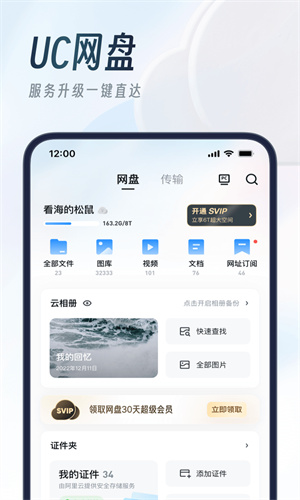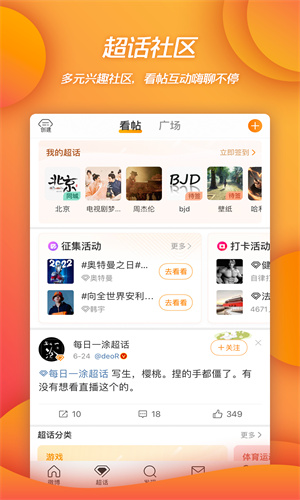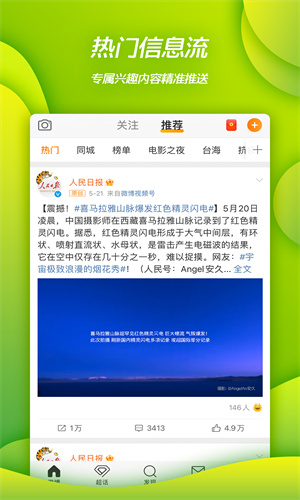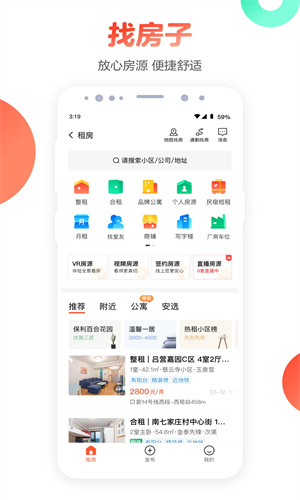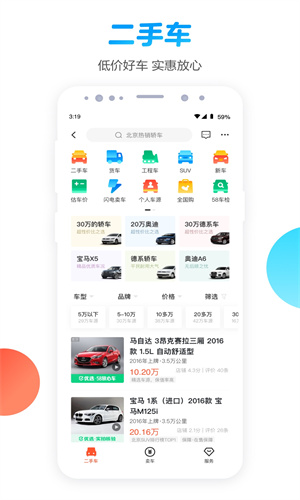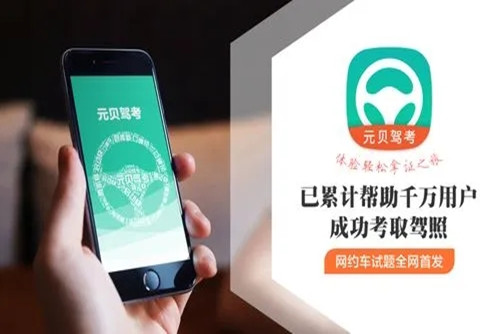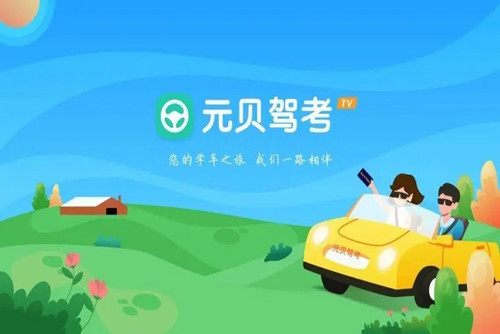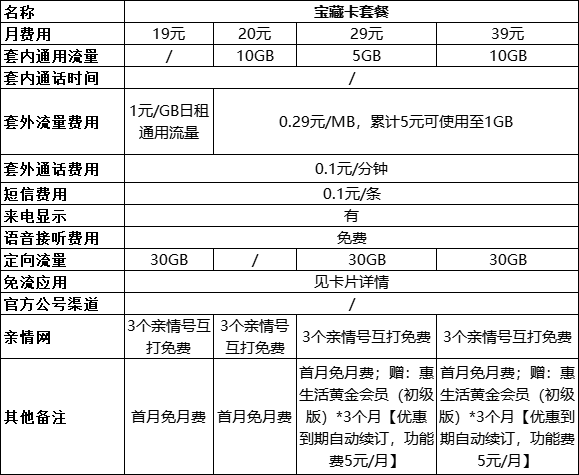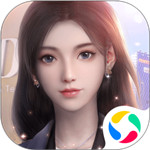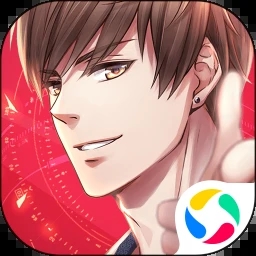uc浏览器怎么设置阅读模式 uc浏览器设置阅读模式的步骤
作者:佚名 来源:喜人游戏网 时间:2024-06-08 02:10:06
在我们使用UC浏览器的时候是怎么来设置阅读的模式呢?UC浏览器App手机版本我们都知道软件上面是有很多好看的小说的,我们在网页里面查询一些小说的时候,如果是网页模式看的话,肯定是没有阅读模式来的比较舒服一些了,所以我们都想要了解到阅读模式是怎么来设置的,所以今天小编就给你们好好的操作一番,希望你们不会错过。
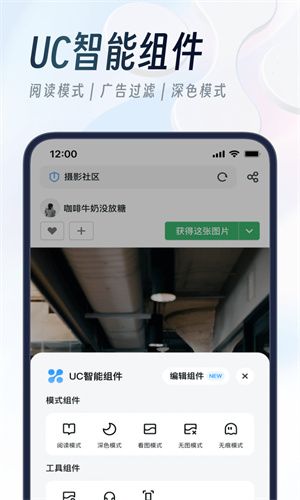
如何在UC浏览器中设置阅读模式的步骤:
1、在手机打开UC浏览器:在手机的应用程序列表中找到UC浏览器,点击图标打开。
2、访问需要设置阅读模式的网页:在UC浏览器地址栏中输入网址,点击“回车”键即可访问网页。
3、进入阅读模式:在网页中,点击UC浏览器右上角的“三个点”图标,然后点击“阅读模式”即可进入阅读模式。
4、退出阅读模式:如果想要退出阅读模式,只需点击UC浏览器右上角的“三个点”图标,然后点击“退出阅读模式”即可退出。
这就是在UC浏览器中设置阅读模式的详细步骤。希望这些信息能够帮助您解决问题。